JoopApp por Niqro Vat Inc – que es sólo un nombre, no existe tal editor – es otra aplicación PUP semanal que hablando sin rodeos puede muy cómodamente ser llamado un troyano, ya que miente a la cara a cada paso.
JoopApp no hace nada positivo por tu sistema, intenta ocultarse y acaparar recursos del sistema. También rompe su propio desinstalador para que sea imposible eliminarlo por medios legítimos. Y para colmo, en realidad es la misma cosa, sólo cambia su nombre y el alias del falso editor. Nos encontramos con una aplicación como esta cada dos semanas más o menos, siendo las dos últimas GxuApp y Alrisit.
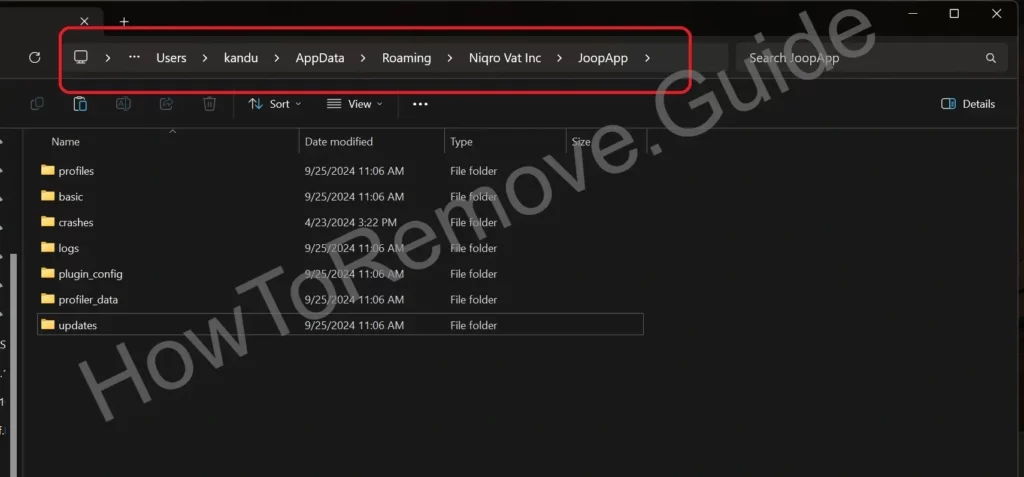
Por suerte, como se trata de una plaga que se repite, podemos mostrarle los lugares exactos que debe visitar para eliminarla. Siga la guía exactamente como se muestra, y usted realmente será capaz de eliminar JoopApp.
RESUMEN:
| Nombre | JoopApp |
| Tipo | Troyano |
| Herramienta de detección | Algunas amenazas se reinstalan por sí solas si no eliminas sus archivos principales. Recomendamos descargar SpyHunter para eliminar los programas dañinos para ti. Esto puede ahorrarle horas y asegurar que no dañe su sistema al eliminar los archivos equivocados. |
Guía de eliminación de JoopApp
La guía de eliminación de JoopApp de abajo es real, fue probada por nosotros, y necesitas realizar cada paso, o no estaría ahí. Digo esto porque frecuentemente recibimos comentarios como ‘No hice los pasos 2,3 y 5, ayúdame’, y estos pasos no estarían ahí si no fueran necesarios. Te estamos proporcionando directorios reales que necesitas visitar y están específicamente vinculados a JoopApp. Si no puedes hacerlo, utiliza un programa antivirus como SpyHunter 5. No proporcionaremos ayuda para los pasos que ya hemos descrito al pie de la letra.
Dicho esto, si te encuentras con algo fuera del alcance de las instrucciones, piensa por ti mismo, y si necesitas ayuda – entonces escríbenos en los comentarios. Los creadores de malware a veces cambian las cosas para confundirte.
Antes de empezar: Aspectos a tener en cuenta
Si estás leyendo esto y quieres una opción de eliminación rápida que no te quite mucho tiempo, te recomendamos SpyHunter 5 porque hemos probado que elimina JoopApp. Puede descargarlo aquí.
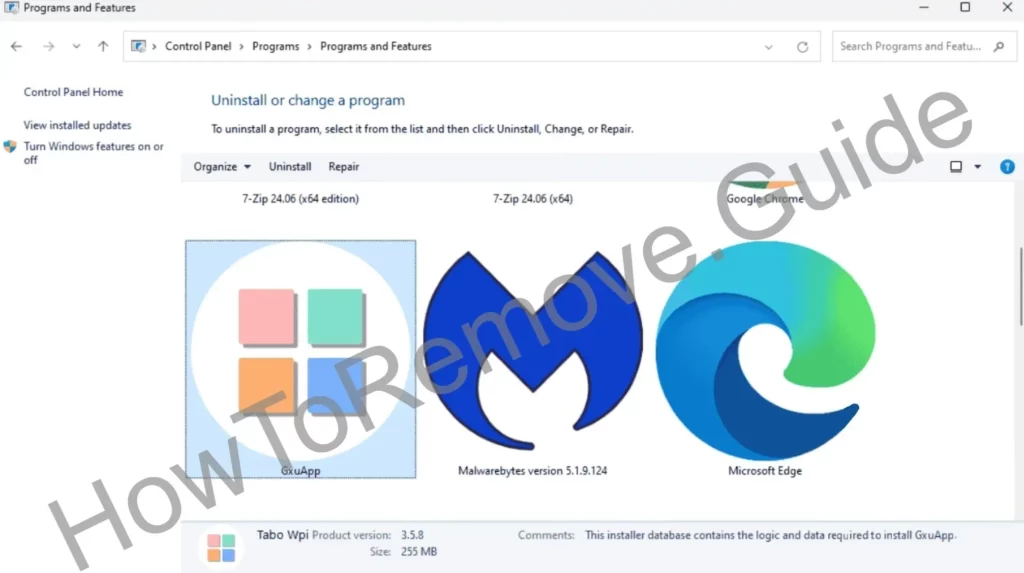
Como se indicó anteriormente en la introducción, el desinstalador no eliminará JoopApp. Probablemente dirá que no puede desinstalar debido a un error. Para arreglar esto, comencemos yendo al directorio apropiado y tratando de removerlo. Si todo funciona correctamente, windows dirá que falta el desinstalador y que lo elimines de la lista del panel de control, y podrás eliminarlo de esta manera más tarde.
- Vaya a la siguiente dirección y tenga en cuenta que !!!NombreUsuario!!! será sustituido por su propio nombre. C:\User\!!!NombreUsuario!!!\AppData\Roaming\Niqro Vat Inc\JoopApp. Si puede, elimine toda la carpeta. Si no puede hacerlo, vaya al siguiente paso de esta guía..
- Tanto si eliminas la carpeta ahora como si lo haces más tarde, no olvides ir al panel de control y desinstalar JoopApp una vez hayas eliminado la carpeta. Esto hará que Windows lo elimine de la lista una vez que vea que la aplicación ya no está presente en tu PC.
A continuación, reinicie su PC – sólo si ha eliminado correctamente la carpeta. Esto es, en esencia, el final si no ves que JoopApp regresa. Pero incluso si es así, comprueba los otros pasos de esta guía para asegurarte de que no se ha instalado ningún otro malware en tu PC.
Cómo deshacerse de la carpeta de JoopApp
Si se le impidió eliminar la carpeta anteriormente, este es el punto en el que intentamos solucionarlo.
Pulsa la tecla Winkey, escribe y haz clic en Opciones de carpeta > Ver >»Mostrar archivos y carpetas ocultos» > Aplicar >OK.

Descargar LockHunter – usted necesita absolutamente esta aplicación si algo está bloqueado. Si no hay nada bloqueado, no la usarás. En cualquier momento puede aparecer algo, así que es mejor instalarla ahora. En cualquier caso, es completamente gratuita y no tiene ningún propósito oculto. No perderás nada instalándolo.
Ahora vuelve a la carpeta de la App:
C:\User\!!!UserName!!!\AppData\Roaming\Niqro Vat Inc\JoopApp
Ahora deberías poder eliminarlo a través de LockHunter.
Eliminar los procesos de JoopApp del Administrador de tareas
JoopApp crea procesos en segundo plano que reinicia inmediatamente cuando intentas detenerlos. Esto hace la eliminación mucho más difícil ya que los procesos están básicamente siempre corriendo y algunos archivos no serán eliminables mientras estén en uso. Vamos a cambiar esto ahora.
Abra el Administrador de tareas de Windows > Detalles a la izquierda.
Ordena los elementos por uso de CPU. Busca JoopApp y otros nombres desconocidos, abre su directorio haciendo click derecho > abrir ubicación. Aquí hay algo al 100% así que ten cuidado por si se te escapa algo. Comprueba tantos procesos como puedas antes de continuar. El botón derecho >propiedades debería indicarte qué hace cada uno. Si no tiene descripción es altamente sospechoso.
Abra la carpeta de cualquier cosa sospechosa y elimínela. Utilice LockHunter “What’s locking this folder?” si no puede borrar nada. El menú de allí te permitirá hacerlo. Si tienes miedo de borrar algo equivocado, haz una copia de seguridad de la carpeta en algún sitio.
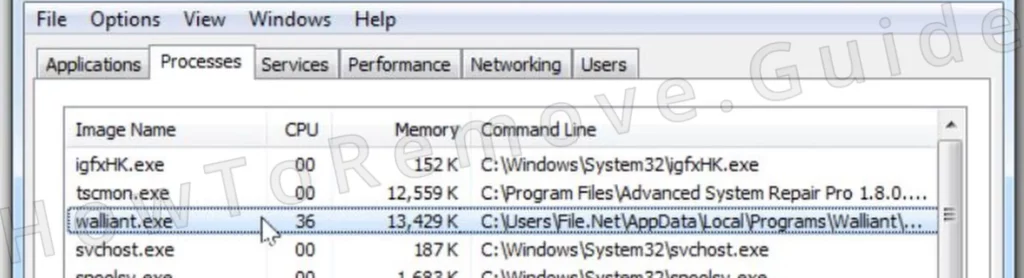
Una vez eliminado, finalice el proceso en el Administrador de tareas seleccionándolo y haciendo clic en Finalizar tarea.
Repita la operación con cualquier otro proceso sospechoso. El malware podría estar utilizando más de uno.
Estos son todos los procesos que sabemos que JoopApp crea actualmente:
«C:\Windows\system32\msiexec.exe» /I «C:\Users\<USER>\Desktop\installer.msi» /qb ACCEPTEULA=1 LicenseAccepted=1
C:\Windows\system32\msiexec.exe /V
C:\Windows\system32\services.exe
C:\Windows\syswow64\MsiExec.exe -Embedding 291D696307110740CB9CCCABBA51F1EB
«C:\Windows\System32\msiexec.exe» /i «C:\Users\user\Desktop\setup.msi»
C:\Windows\SysWOW64\msiexec.exe C:\Windows\syswow64\MsiExec.exe -Embedding 1F03D3FCD870B1C413378B9D58C147AC
C:\Windows\System32\msiexec.exe C:\Windows\system32\msiexec.exe /V
Cómo eliminar archivos del virus JoopApp
Cuando hayas terminado con el Administrador de Tareas (esperemos que con éxito) es hora de cazar los archivos de JoopApp. Usa LockHunter si es necesario cada vez que no puedas borrar algo.
Vaya a estos directorios y elimine todo lo que contengan:
- C:\ProgramData\Microsoft\Windows\Start Menu\Programs\Startup. Deje desktop.ini allí y no lo borre si tal archivo está presente.
- C:\Users\YourUsername\AppData\Roaming\Microsoft\Windows\Start Menu\Programs\Startup.
Borre la carpeta JoopApp aquí si no lo ha hecho ya:
- C:\Users\<USER>\AppData\Roaming\Niqro Vat Inc\JoopApp\
- C:\Users\TuNombreDeUsuario\AppData\Local\Temp – borrar todo lo que hay aquí.
Deshacerse de las tareas de JoopApp en el Programador de Tareas
Pulsa winkey, busca el Programador de Tareas y ábrelo.
Examine las tareas listadas en la Biblioteca del Programador de Tareas (arriba a la izquierda). Comience a buscar las entradas aquí. De forma similar al Administrador de Tareas anterior, haga doble clic en cualquier cosa sospechosa y busque su pestaña Acciones para determinar lo que hace.

Elimina todo lo que apunte a AppData o Roaming. Nada importante saldrá de aquí mientras que al mismo tiempo muchos componentes de malware utilizan estas carpetas. No puedes estropear nada aquí.
Felicidades. Ya has terminado. Si reinicias tu PC y JoopApp no reaparece, ¡entonces has eliminado todo lo que necesitabas! Si no es así, te recomendamos que repases la guía de nuevo en busca de cosas que te hayas saltado.

Deja una respuesta